4 einfachste Möglichkeiten zum Konvertieren von F4V-Dateien in das AVI-Mediendateiformat
Macromedia hat F4V eingeführt und später von Adobe entwickelt, um mit der modernen, hochwertigen Videospeicherung zu konkurrieren. Außerdem wird es als Ersatzformat für FLV erstellt, da FLV eine Einschränkung hat. Eine weitere Erklärung ist, dass die F4V-Datei das ISO-Basismediendateiformat mit einem H.264-Codec verwendet, um die Dateigröße zu verringern. Obwohl das Format eine qualitativ hochwertige Ausgabe enthält, weist das F4V eine geringere Kompatibilität auf als das andere Format. Und nicht nur das, dieses Format wurde auch auslaufen, weil Adobe Flash Player bereits in den Ruhestand gegangen ist.
Wenn Sie also das gleiche Problem mit anderen haben, weil ihre .f4v-Datei nicht auf ihrem Mediaplayer abgespielt werden kann, lesen Sie unten weiter. Wir stellen verschiedene Tools zusammen, mit denen Sie die nicht abspielbare .f4v-Datei abspielen können, indem Sie das Format in AVI konvertieren. Und jetzt lasst uns fortfahren und wissen, wie es geht Konvertieren Sie F4V in AVI Format mit den verfügbaren Online- und Offline-Tools.
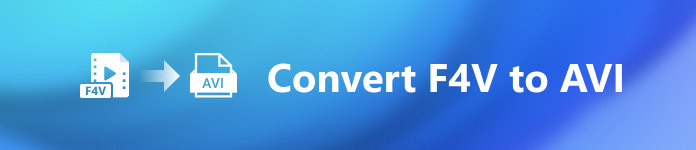
Teil 1. Erfahren Sie, wie Sie mit dem phänomenalen F4V-zu-AVI-Konverter F4V in AVI konvertieren
Wenn Sie nach dem besten Konverter suchen, der Ihnen bei Ihrem Problem hilft, dann FVC Video Converter Ultimate muss die Hilfe sein. Wir haben das Tool selbst getestet und einige Kommentare gelesen; Das Ultimative ist nicht nur ein Name, sondern auch die Leistung und die Funktionen der Software sind ultimativ. Eine der beeindruckendsten Funktionen, die dieses Tool bietet, ist auch die schnelle Konvertierung und Hardwarebeschleunigung, sodass die Kunden, die diese Software verwenden, nicht warten müssen.
Auch wenn Sie GIFs erstellen, Videos beschleunigen oder verlangsamen, umkehren, den Ton verstärken usw. möchten. Da dieses Tool erweiterte Funktionen bietet, müssen Sie trotzdem dafür bezahlen, bevor Sie es verwenden können, und nein Sie müssen sich Sorgen machen, weil Sie nicht mehr als hundert Dollar ausgeben werden. Wenn Sie sich also noch in der Phase der Entscheidung befinden, dieses Tool zu kaufen, versuchen Sie, die folgenden Schritte zu lesen und Konvertieren Sie die F4V-Datei in AVI indem Sie die folgenden Schritte ausführen.
Schritt 1. Bevor Sie dieses leistungsstarke Tool verwenden können, müssen Sie es jetzt auf Ihren Desktop herunterladen. Installieren Sie es dann und führen Sie die Einrichtung sehr schnell durch. klicken Jetzt anfangen um das Gerät zu öffnen.
Free DownloadFür Windows 7 oder höherSicherer Download
Free DownloadFür MacOS 10.7 oder höherSicherer Download
Schritt 2. Wenn das Tool bereits geöffnet ist, gehen Sie zu Dateien hinzufügen oder klicken Sie auf die Schaltfläche +, dann wird ein Ordner angezeigt und Sie suchen nach der Dateierweiterung .f4v und klicken darauf Öffnen.
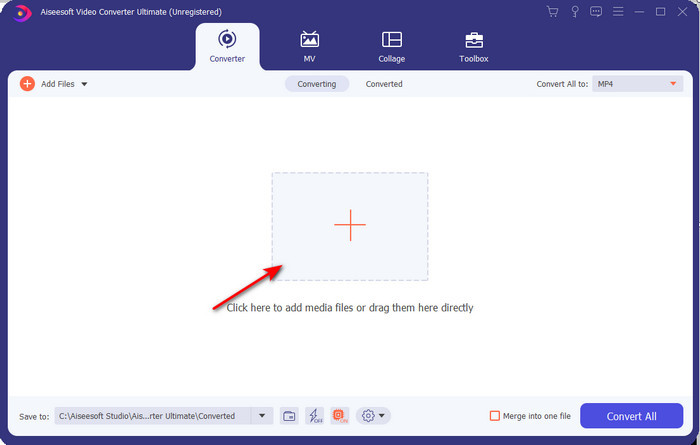
Schritt 3. Klicken Sie nach dem Einfügen der Datei auf Alle konvertieren in oben rechts auf der Benutzeroberfläche und wählen Sie das AVI-Format.
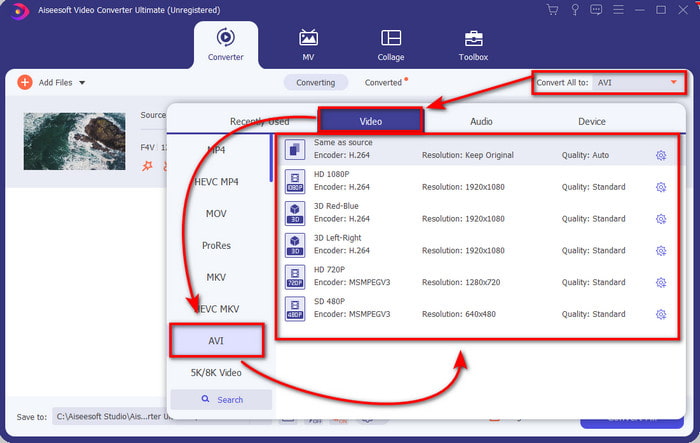
Schritt 4. Und jetzt, um den Konvertierungsprozess zu starten, klicken Sie auf die Konvertieren alle. Warten Sie einige Minuten, um Ihr Gerät einzuschalten F4V zu AVI.
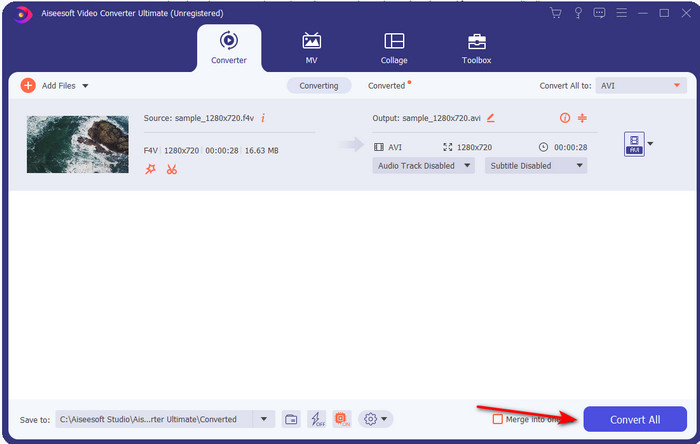
Schritt 5. Auf Ihrem Desktop wird automatisch ein Dateiordner mit dem konvertierten .f4v-Format geöffnet, das Sie hier erstellt haben. Klicken Sie auf die Videodatei, um das zuvor nicht abspielbare Video auf Ihrem Desktop anzusehen, oder übertragen Sie es auf Ihr Telefon, wenn Sie möchten.
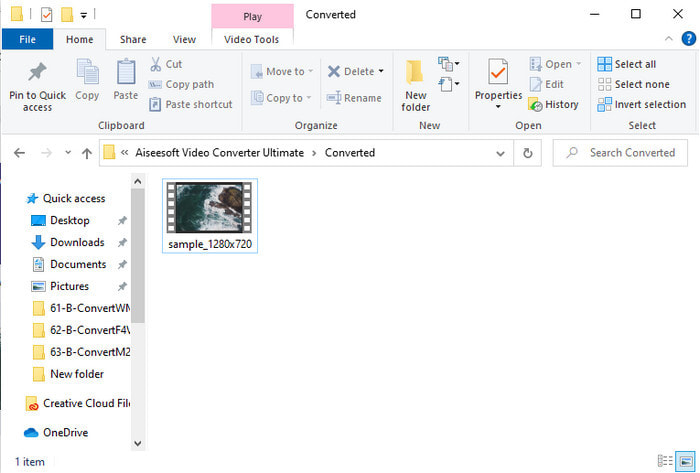
Teil 2. Erfahren Sie, wie Sie mit dem 3 verfügbaren Web Converter F4V online in AVI konvertieren
1. Kostenloser FVC-Videokonverter online
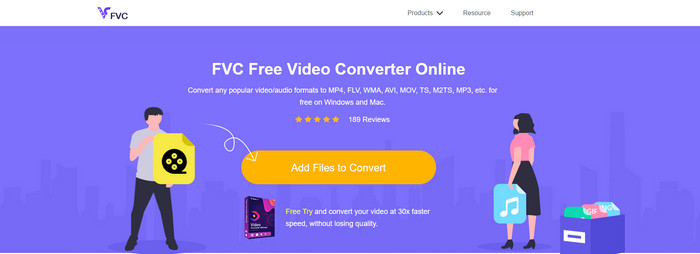
Wenn Sie wissen möchten, welcher Webkonverter der beste ist, FVC Free Video Converter Online könnte es sein. Alle Funktionen, die Sie gerne verwenden würden, sind hier verfügbar, da Sie die Bitrate und fps des Videos ändern können, um es in hoher Qualität zu machen, bevor Sie es konvertieren. Millionen von Internetnutzern haben bereits die Gesamtleistung dieses Webtools gelobt. Außerdem unterstützt dieses Webtool eine mittlere Auswahl an Formaten, aus denen Sie auswählen und hochladen können. Sie dürfen Ihr Video jedoch nicht so fantastisch aussehen lassen, wie es das ultimative Tool bietet. Trotzdem, wenn Sie es versuchen möchten Konvertieren Sie F4V in das AVI-Format, führen Sie die folgenden Schritte aus.
Schritt 1. Klicken Sie auf diesen Link, um zum zu gelangen FVC Free Video Converter Online.
Schritt 2. Dann drücken Dateien hinzufügen , um das Tool zu starten und die Datei auszuwählen, die Sie in ein neues Format im Ordner konvertieren möchten, indem Sie auf klicken Öffnen.
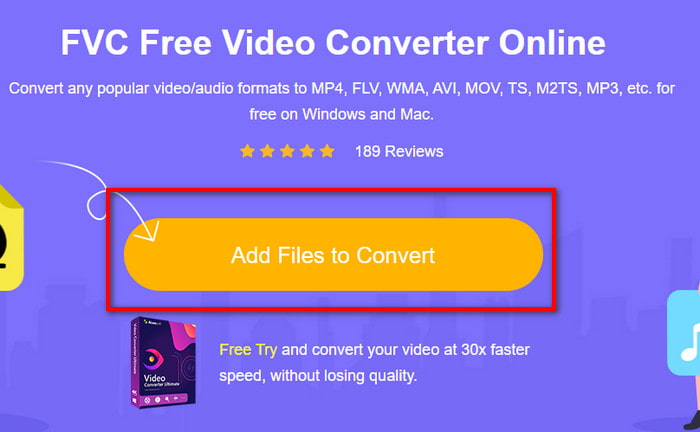
Schritt 3. Sobald die Datei da ist, wählen Sie die AVI Format im unteren Teil eines beliebigen Formats, das Sie drehen möchten.
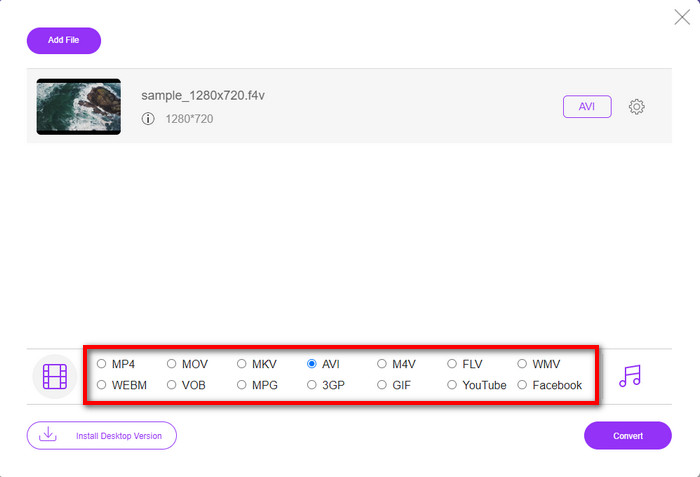
Schritt 4. Nachdem Sie das AVI-Format ausgewählt haben, ist es jetzt der richtige Zeitpunkt, es zu konvertieren, indem Sie auf klicken Konvertieren Taste.
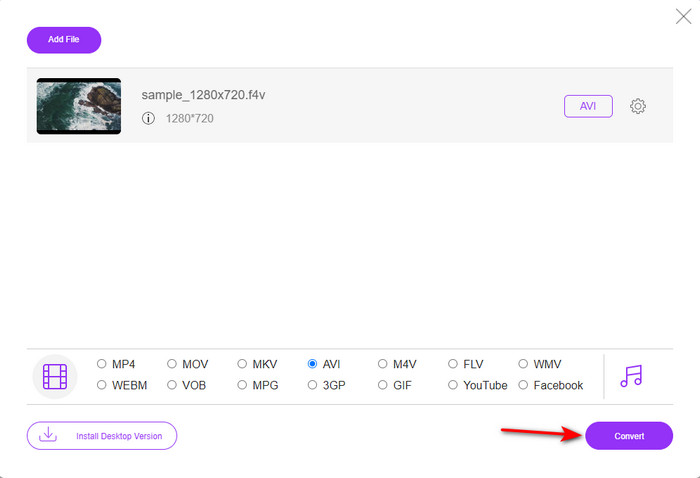
Schritt 5. Warten Sie einige Minuten, bis die Datei heruntergeladen wurde, und dann wird ein Dateiordner mit der konvertierten Datei angezeigt.
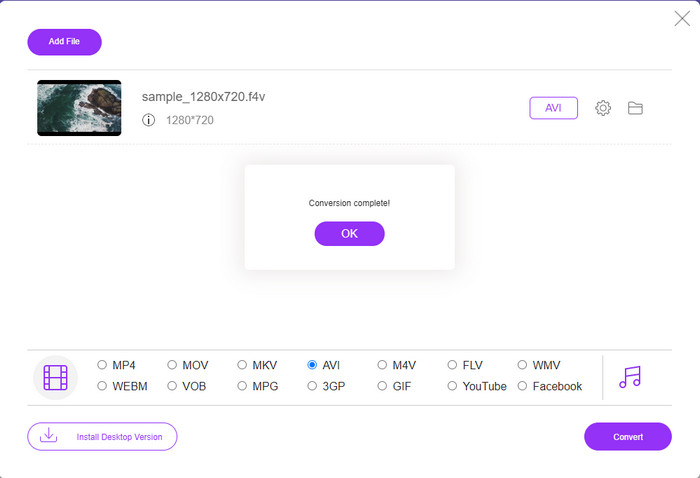
2. Zamzar
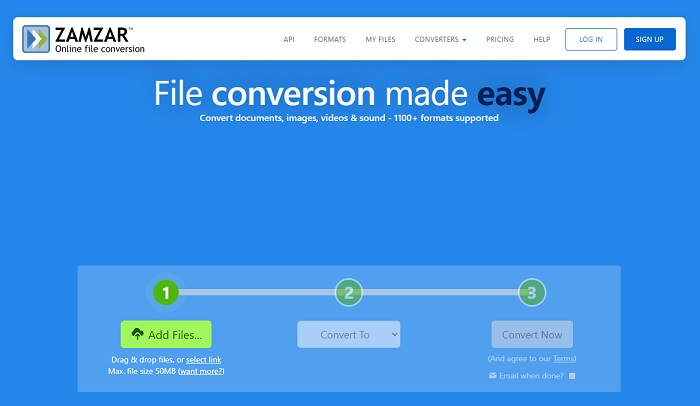
Eine weitere Konverter-Alternative, die Sie online verwenden können, ist die Zamzar. Wie jeder Konverter benötigt dieses Tool eine Internetverbindung, um verwendet oder darauf zugegriffen zu werden. All dies auf dem hier vorgestellten Webtool benötigt das Internet, um die Konvertierung voranzutreiben. Da viele Benutzer dies verwenden, Zamzar wurde populär, weil es viele Formate unterstützt, die Sie verwenden und auswählen können. Außerdem ist die Verwendung kostenlos, es gibt jedoch eine Beschränkung der Dateigröße, die dieses Tool konvertieren kann. Wenn Ihre .f4v-Datei also mehr als 50 MB groß ist, können Sie sie hier nicht konvertieren, wie unten angegeben. Und wenn Ihre Datei kleiner ist, können Sie versuchen, dies zu verwenden Konvertieren Sie F4V online in AVI indem Sie das nachstehende Verfahren befolgen.
Schritt 1. Öffnen Sie Ihren Webbrowser und suchen Sie Zamzar.
Schritt 2. Drücken Sie Dateien hinzufügen und suchen Sie die Datei, die Sie konvertieren möchten. Wählen Sie dann das AVI-Format und drücken Sie auf Convert to; danach klicken Konvertieren.
Schritt 3. Warten Sie auf den Vorgang; dann wird eine neue Schnittstelle angezeigt, und klicken Sie auf die Herunterladen um die Datei zu speichern.
3. Dateien konvertieren
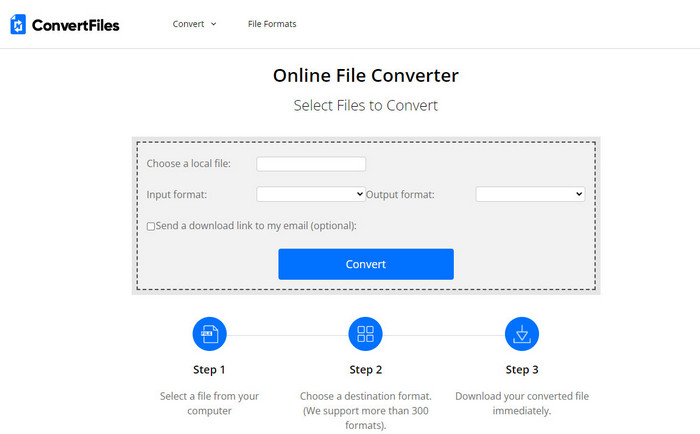
Wenn Sie einen einfacheren Konvertierungsprozess wünschen, der nur wenige Minuten dauert, versuchen Sie es mit Konvertieren von Dateien. Das Tool funktioniert während der Konvertierung und auch nach der Konvertierung hervorragend. Aber die Anzeigen töten dieses Tool, weil es viel auf der Oberfläche des Web-Tools gibt. Außerdem nimmt der Vorgang im Vergleich zu den anderen Konvertern online und offline viel Zeit in Anspruch. Die Dateigröße, die Sie hier einfügen können, ist viel größer als die von Zamzar. Wenn Sie also jetzt dieses Tool verwenden möchten, um die F4V-Datei in AVI zu konvertieren, dann folgen Sie diesen Schritten.
Schritt 1. Gehen Sie zu Ihrem Webbrowser und suchen Sie die Dateien konvertieren, dann öffnen Sie sie.
Schritt 2. Klicken Wählen Sie eine lokale Datei um den Ordner zu öffnen und die Datei unter der zu finden Ausgabeformat; Klicken Sie auf das AVI. Dann klick Konvertieren um die Konvertierung zu starten.
Schritt 3. Klicken Sie nach der Konvertierung auf die blau hervorgehobene URL, die in ein neues Web übertragen wird. Klicken Sie auf diesen Link, um das konvertierte Format herunterzuladen.
Teil 3. Welches Format ist besser; F4V vs. AVI
Nun, F4V und AVI erfüllen ihren Job bestenfalls als Container. Es gibt jedoch viele dieser Formate gemeinsam, und ihr Zweck ist nicht derselbe. Wenn Sie beispielsweise ein qualitativ hochwertiges Video in einer kleinen Dateigröße speichern und die DRM-MPEG-4-Videodaten aufbewahren und schützen möchten, ist F4V die beste Wahl. Angenommen, Sie möchten ein qualitativ hochwertiges Video speichern, das die synchronisierte Medienwiedergabe unterstützt. In diesem Fall müssen Sie das AVI-Format wählen, da es einen anderen Container für Audio und Video hat. Trotzdem ist die AVI-Dateigröße für viele Geräte und sogar Desktops zu groß, da sie unkomprimiert ist.
Teil 4. Häufig gestellte Fragen zur Konvertierung von F4V in AVI
Verringert die Konvertierung von F4V die Auflösung nach der Konvertierung?
Die Auflösung des Videos muss auch nach der Konvertierung in ein neues Format die ursprüngliche Qualität beibehalten. In einigen Fällen erleben viele Benutzer, dass die Qualität ihres F4V schlechter geworden ist. Einer der Gründe muss sein, dass die von Ihnen eingestellte Qualitätsrate niedrig ist oder das von Ihnen verwendete Tool keine 1080- oder 4k-Videos unterstützt.
Warum kann F4V nicht auf meinem Mediaplayer abgespielt werden?
Dieses Format kann in mehreren Mediaplayern abgespielt werden, aber nicht alle Mediaplayer unterstützen dieses Format. Wenn Sie also das Video in diesem Format ansehen möchten, ist es die beste Wahl, es in ein neues Format zu konvertieren oder einen neuen Drittanbieter zu finden Media Player um Ihre F4V-Videos anzusehen.
Muss ich F4V komprimieren, um es kleiner zu machen?
Die Dateigröße des F4V ist im Vergleich zum AVI-Format nicht so groß. Wenn Sie versuchen, diesen Dateicontainer zu komprimieren, besteht schließlich die Möglichkeit, dass die Qualität des Videos abnimmt. Hier erfahren Sie, wie es geht Komprimieren Sie Ihre F4V-Videos.
Fazit
Am Ende dieses Artikels haben wir nun einen Einblick, was F4V ist und warum Sie es konvertieren müssen. Alle in diesem Artikel erwähnten Online- und Offline-Software funktionieren gut. Obwohl alle Tools großartig sind, hebt sich der FVC Video Converter Ultimate immer noch von den anderen ab. Da diese Software auch ohne Internetverbindung gut funktioniert, kann dieses Tool den Konvertierungsprozess im Handumdrehen abschließen. Also jetzt, wenn Sie die phänomenale Konvertierung erleben möchten, von der wir sprechen, dann laden Sie sie jetzt herunter.



 Video Converter Ultimate
Video Converter Ultimate Bildschirm recorder
Bildschirm recorder


